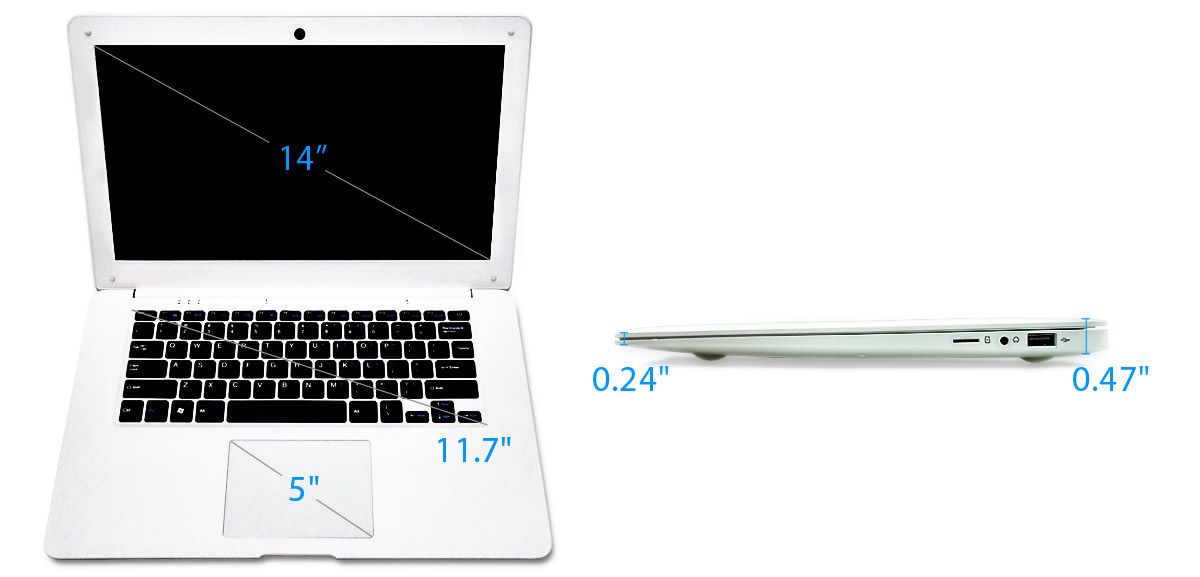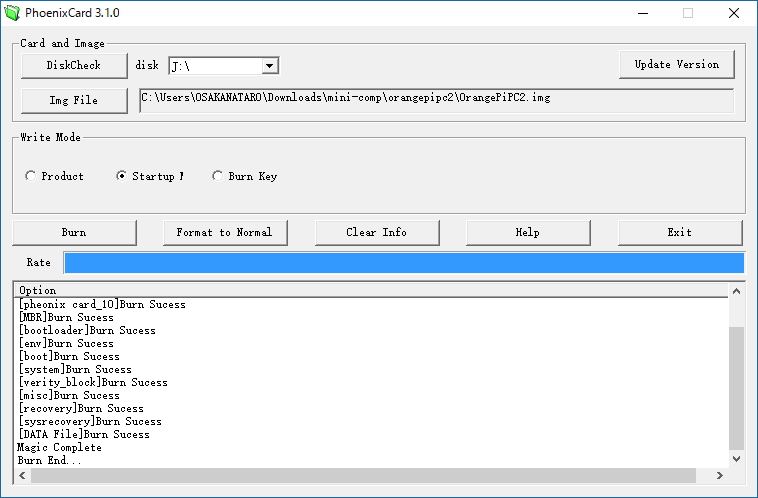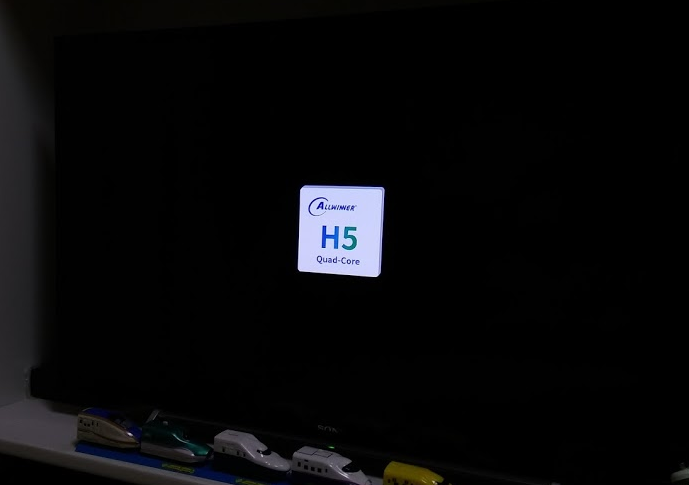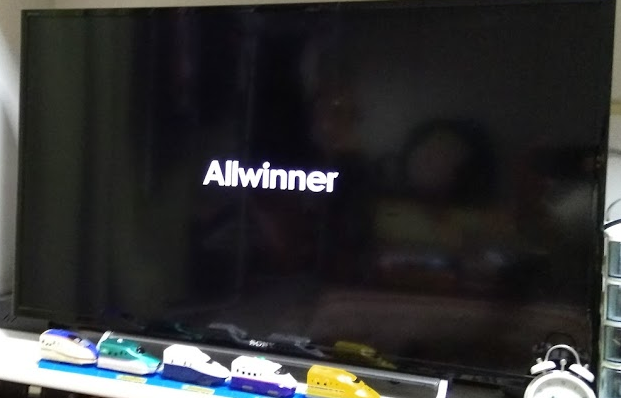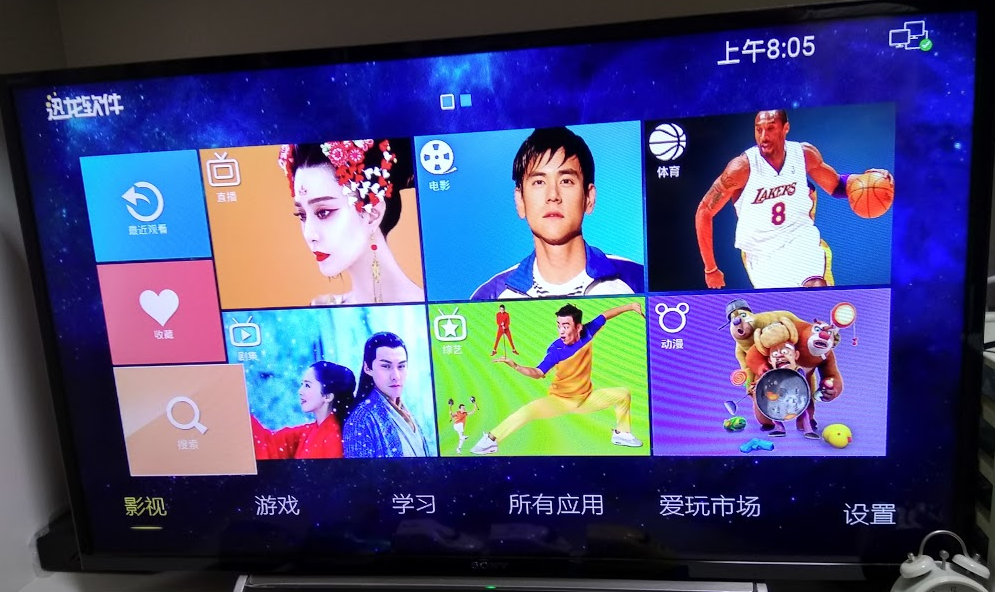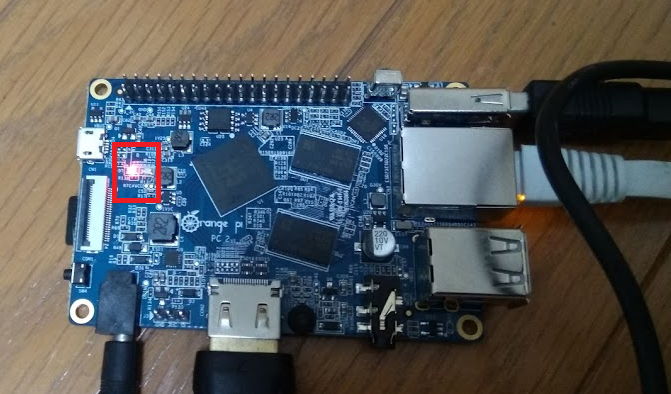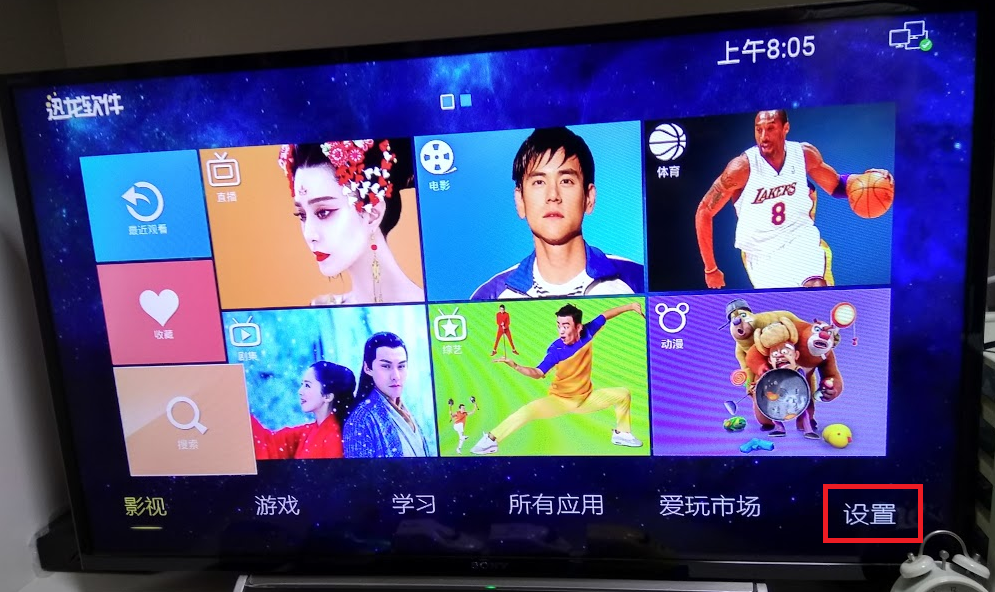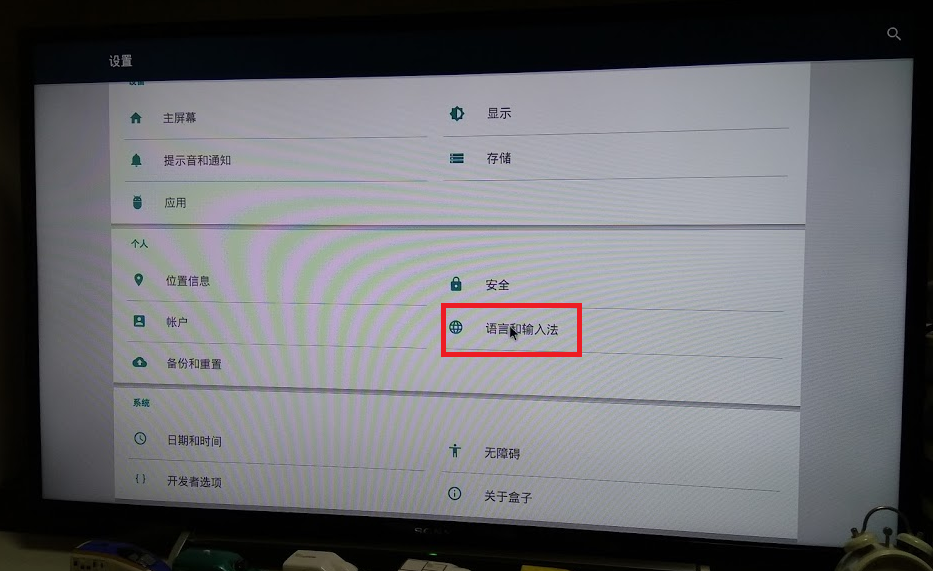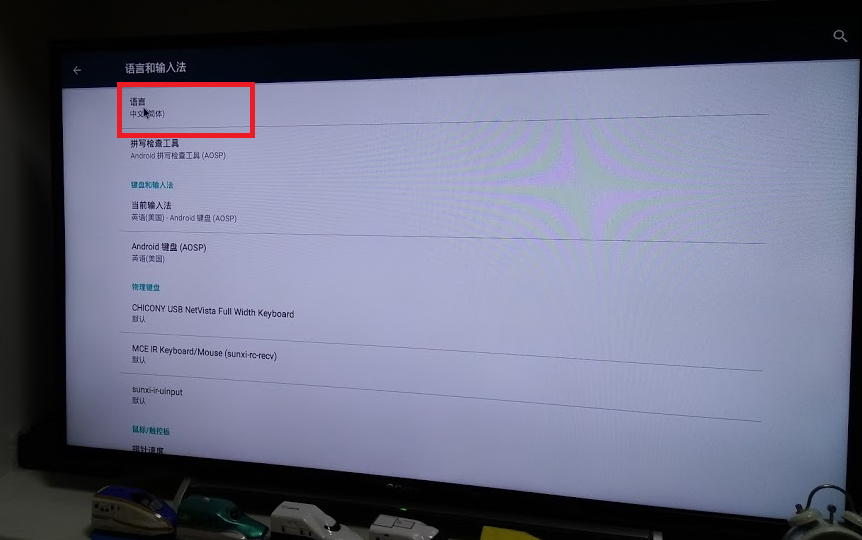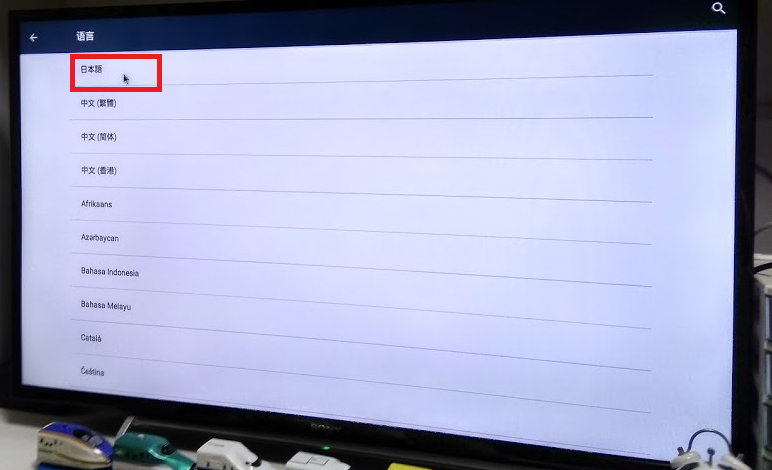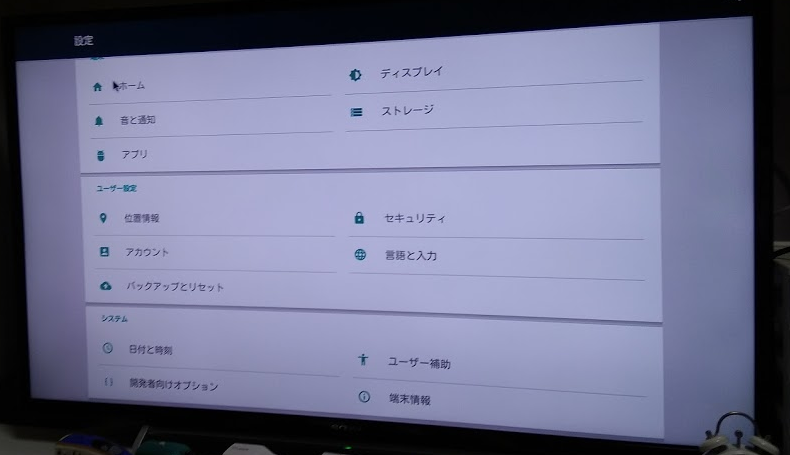なかなか公開されなかったOraneg Pi PC2向けのLinuxイメージですが、2016/11/15 20時頃にようやく公開されました。
「公式ダウンロードページ」にてDebian ServerとDebian xfceが公開されています。
ただ、どちらも、Google Driveにリンクが張られているように見えますが、そちらの実態はOrange Pi Mini2向けで、使えません。
Baidu側のリンクからダウンロードする必要があります。
しかし、Debian_Desktop_jessie_xfce4_PC2.img.xzの方は475.4MBと、Baiduのブラウザダウンロード上限容量を超えてしまっており、専用ツールを使ってダウンロードする必要があります。
Debian_Server_jessie_PC2.img.xzの方は76.6MBと小さめなので、なんとかブラウザダウンロードが可能です。
私も現在ダウンロード中なので、ほんとに使えるかどうかはわかりません。
2016/11/16 0:40追記
Debian_Desktop_jessie_xfce4_PC2.img.xz のダウンロードが完了し、起動試験を行いました。
HDMIにブートロゴ・ブートメッセージは表示されず、電源ONすると黒い画面のまましばらく待つと
いきなりX-Windowのログイン画面が表示されます。
ダウンロードページには「user(root), password(orangepi)」と書いてありますが
試したところ「user(orangepi), password(orangepi)」であるようです。(ユーザ名:orangepi、パスワード:orangepi)
また、標準状態ではイーサケーブルをつないでもリンクアップしませんでした。
ターミナルを開き「sudo dhclinet eth0」を実行することで、リンクアップし、DHCPでのIP取得が行われました。
いくつか、まだ初期設定に問題があるようです
設定を見直すと「/etc/network/interfaces」ファイルに問題がありました。
# interfaces(5) file used by ifup(8) and ifdown(8)
# Include files from /etc/network/interfaces.d:
# source-directory /etc/network/interfaces.d
3行目の「source-directory」の前に「#」があるため、設定が反映されていませんでした。
下記のように書き換えて再起動すればOKです。
# interfaces(5) file used by ifup(8) and ifdown(8)
# Include files from /etc/network/interfaces.d:
source-directory /etc/network/interfaces.d
また、バグとして1000Mbpsでリンクアップしない、というものがあります。
元となるOrange Pi H5用SDKの11/13あたりで修正が行われてるっぽいですが、この配布物には含まれていません。
2016/11/16 追記
dropboxに転載した:Debian_Desktop_jessie_xfce4_PC2.img.xz
無料アカウントなので1日当たり20GB分しかダウンロードできません。
それを超えると24時間ダウンロードできなくなります
2016/11/17追記
いつものコマンド出力結果を忘れていたので追加
orangepi@Orangepi:~$ cat /proc/cpuinfo
Processor : AArch64 Processor rev 4 (aarch64)
processor : 0
processor : 1
processor : 2
processor : 3
Features : fp asimd aes pmull sha1 sha2 crc32
CPU implementer : 0x41
CPU architecture: AArch64
CPU variant : 0x0
CPU part : 0xd03
CPU revision : 4
Hardware : sun50iw2
Serial : 34005035c120182f0b4c
orangepi@Orangepi:~$ cat /proc/meminfo
MemTotal: 1003192 kB
MemFree: 866332 kB
Buffers: 7100 kB
Cached: 58304 kB
SwapCached: 0 kB
Active: 39296 kB
Inactive: 51976 kB
Active(anon): 26144 kB
Inactive(anon): 6420 kB
Active(file): 13152 kB
Inactive(file): 45556 kB
Unevictable: 0 kB
Mlocked: 0 kB
SwapTotal: 0 kB
SwapFree: 0 kB
Dirty: 40 kB
Writeback: 0 kB
AnonPages: 25840 kB
Mapped: 13676 kB
Shmem: 6700 kB
Slab: 20040 kB
SReclaimable: 8232 kB
SUnreclaim: 11808 kB
KernelStack: 3616 kB
PageTables: 572 kB
NFS_Unstable: 0 kB
Bounce: 0 kB
WritebackTmp: 0 kB
CommitLimit: 501596 kB
Committed_AS: 96440 kB
VmallocTotal: 251658176 kB
VmallocUsed: 16080 kB
VmallocChunk: 251641916 kB
orangepi@Orangepi:~$ uname -a
Linux Orangepi 3.10.65 #3 SMP PREEMPT Tue Nov 15 09:46:50 CST 2016 aarch64 GNU/Linux
orangepi@Orangepi:~$
orangepi@Orangepi:~$ df -h
Filesystem Size Used Avail Use% Mounted on
/dev/mmcblk0p2 1.1G 934M 75M 93% /
devtmpfs 482M 0 482M 0% /dev
tmpfs 490M 0 490M 0% /dev/shm
tmpfs 490M 6.6M 484M 2% /run
tmpfs 5.0M 4.0K 5.0M 1% /run/lock
tmpfs 490M 0 490M 0% /sys/fs/cgroup
/dev/mmcblk0p1 50M 13M 38M 26% /boot
tmpfs 98M 0 98M 0% /run/user/1000
orangepi@Orangepi:~$
Cpufreq関連
root@Orangepi:/home/orangepi# cat /sys/devices/system/cpu/cpu0/cpufreq/scaling_available_governors
interactive conservative ondemand userspace powersave performance
root@Orangepi:/home/orangepi# cat /sys/devices/system/cpu/cpu0/cpufreq/scaling_available_frequencies
480000 648000 720000 816000 912000 1008000 1104000 1152000 1200000
root@Orangepi:/home/orangepi#
CPUfreq のポリシーと速度のチューニングより
root@Orangepi:/home/orangepi# for file in /sys/devices/system/cpu/cpu*/cpufreq/c
puinfo_*; do echo = $file =; cat $file; done
= /sys/devices/system/cpu/cpu0/cpufreq/cpuinfo_boot_freq =
1008000
= /sys/devices/system/cpu/cpu0/cpufreq/cpuinfo_cur_freq =
1008000
= /sys/devices/system/cpu/cpu0/cpufreq/cpuinfo_max_freq =
1536000
= /sys/devices/system/cpu/cpu0/cpufreq/cpuinfo_min_freq =
480000
= /sys/devices/system/cpu/cpu0/cpufreq/cpuinfo_transition_latency =
2000000
= /sys/devices/system/cpu/cpu1/cpufreq/cpuinfo_boot_freq =
1008000
= /sys/devices/system/cpu/cpu1/cpufreq/cpuinfo_cur_freq =
1008000
= /sys/devices/system/cpu/cpu1/cpufreq/cpuinfo_max_freq =
1536000
= /sys/devices/system/cpu/cpu1/cpufreq/cpuinfo_min_freq =
480000
= /sys/devices/system/cpu/cpu1/cpufreq/cpuinfo_transition_latency =
2000000
= /sys/devices/system/cpu/cpu2/cpufreq/cpuinfo_boot_freq =
1008000
= /sys/devices/system/cpu/cpu2/cpufreq/cpuinfo_cur_freq =
1008000
= /sys/devices/system/cpu/cpu2/cpufreq/cpuinfo_max_freq =
1536000
= /sys/devices/system/cpu/cpu2/cpufreq/cpuinfo_min_freq =
480000
= /sys/devices/system/cpu/cpu2/cpufreq/cpuinfo_transition_latency =
2000000
= /sys/devices/system/cpu/cpu3/cpufreq/cpuinfo_boot_freq =
1008000
= /sys/devices/system/cpu/cpu3/cpufreq/cpuinfo_cur_freq =
1008000
= /sys/devices/system/cpu/cpu3/cpufreq/cpuinfo_max_freq =
1536000
= /sys/devices/system/cpu/cpu3/cpufreq/cpuinfo_min_freq =
480000
= /sys/devices/system/cpu/cpu3/cpufreq/cpuinfo_transition_latency =
2000000
root@Orangepi:/home/orangepi#
旧タイトル:2016/11/14 19時現在Orange Pi PC2で動くLinuxイメージは公開されていません
2016/11/14 19時現在、Orange Pi PC2で動作するLinuxイメージは公開されていません。
armbianでは、Allwinner A64搭載のPine64に対応しているので、対応も早いのかな?と思いきや
Orange Pi Zeroや他のボードへの対応作業が忙しいので後回しにします、と宣言されてしまっています。
(発言のソース:Armbian for OrangePi PC2, AllWinner H5の2つめの発言)
Orange Pi公式でOrange Pi PC2用のSDKだ、といって配布しているものは、微妙に不完全だったようで、上記のスレッドでも「There is no Linux SDK.」とか書かれています。
時系列的にはソレを受けてだと思われるのですが、Allwinner H5用SDKを元にOrange Pi PC2向けの修正を加えたOrange Pi PC2用のSDKが「https://github.com/orangepi-xunlong/OrangePi_H5SDK」にて公開されました。
これでLinux向けのkernelがコンパイルできるようになってるのか?
試行錯誤が行われていきそうです。
なお、上記のSDKファイルを調べると、Orange Pi PC2のアーキテクチャは「sun50iw2p1」であるようです。
2016/11/15追記
linux-sunxiのIRCチャネルで、armbianの開発をやってる1人のtkaiserさんが、Debianイメージを公開しました。
が・・・うちの環境で試した限りではHDMI出力ができてない、というのと
一般公開してるような感じではないので、詳細の紹介はやめておきます。
なお、Linux kernelは 3.10.65となっていました。
追記2
Orange piの公式フォーラムに管理者のzhao_stevenさんが「Orange Pi PC2 Debian server prerelease」として投稿しているものが出所でした。